Kuinka lisätä sanoja sanakirjaan Word 365:ssä
Tässä oppaassa näytetään kaksi tapaa, joilla voit lisätä mukautettuja sanoja Microsoft Wordin sanakirjaan.
Onko sinulla toistuvia hakkerointihyökkäyksiä sähköpostiisi sähköpostiisi tietojenkalastelu-URL-osoitteiden, haitallisten liitteiden ja pilviuhkien kautta? Oletko kuullut Mimecast for Outlookista, joka tarjoaa edistyneen sähköpostin suojauksen, mutta et tiedä miten sitä käytetään? Olet tullut oikeaan paikkaan!
Sähköpostiin perustuvat henkilö- ja yritystietoihin kohdistuvat uhat ovat lisääntymässä. Se on helpoin, halvin ja menestynein tila, jota hakkerit rakastavat käyttää kohteitaan vastaan.
Ammattilaiset, yksityishenkilöt ja yritykset luottavat kolmannen osapuolen työkaluihin sähköpostiin perustuvien hakkerointiuhkien estämiseksi. Tällaisissa työkaluissa on laaja kyberturvallisuustieto ja hakkeroinnin estäviä ominaisuuksia. Näin ollen nämä työkalut auttavat sinua pitämään hakkerit loitolla.
Yksi tällainen suosittu työkalu on Mimecast. Erikokoiset ja -tyyppiset yritykset, mukaan lukien ammattilaiset ja tärkeät henkilöt, käyttävät tätä työkalua tietojensa suojaamiseen käyttäessään sähköposteja verkossa tai työpöytäsovelluksessa, kuten Microsoft Outlookissa.
Jos haluat myös suojata henkilökohtaisia ja ammatillisia tietojasi hakkerointihyökkäyksiä vastaan käyttäessäsi sähköposteja ja toivoessasi käyttää Mimecastia, lue tämä artikkeli loppuun asti. Artikkelissa selitetään sen ominaisuuksia, jotta voit käyttää työkalua tehokkaasti.
Mikä on Mimecast for Outlook?
Mimecast on sähköpostin suojausohjelmisto, joka suojaa sähköpostejasi ja liitteitäsi verkkopohjaisiin sähköpostisovelluksiin ja itsenäisiin sähköpostiohjelmistoihin kohdistuvilta hakkerointihyökkäyksiä vastaan.
Tämän työkalun takana oleva digitaalisen tietoturvan tiedustelutiimi tutkii jatkuvasti pinta-, syvä- ja pimeää verkkoa, jotta hakkereiden uusimmat protokollat voivat alistaa sähköpostisi suojausjärjestelmän.
Sitten Mimecastin kautta tiimi työntää viimeisimmät kyberturvallisuustiedot sähköpostisovellukseesi, jotta se voi lopettaa kaikenlaiset sähköpostin hakkerointiyritykset tekemällä yhteistyötä Mimecastin kanssa.
Tämä sähköpostin suojaustyökalu toimii monien sähköpostiohjelmien ja sähköpostinlähetyssovellusten kanssa, mukaan lukien Microsoft Outlook. Outlook-sovellukseen asentamasi sovellus tai laajennus tunnetaan nimellä Mimecast for Outlook tai Mimecast for Outlook.
Mimecast for Outlookin sähköpostin suojausominaisuudet
Mimecast on hyvä minkä tahansa sähköpostiohjelman, mukaan lukien Outlookin, seuraavia haavoittuvuuksia vastaan:
1. Korkean teknologian yritysten tai henkilökohtaisten sähköpostien kompromisseja
Hakkerit käyttävät tietojenkalastelu- ja muita manipulointitaktiikoita vaarantaakseen henkilökohtaiset ja yrityssähköpostisi. Voitakseen tällaiset hyökkäykset ja pitääkseen sinut aina valppaana sähköpostin hakkeroinnista Mimecast ottaa käyttöön tekoälypohjaisen poikkeamien havaitsemisen ja käyttäytymisanalyysin havaitakseen sähköpostiin piilotetut huonot toimijat ja haitalliset sovellukset.
2. Valtuustietojen kerääminen
Se eristää selainpohjaiset sähköpostiohjelmat normaalista selaustoiminnasta. Tällaiset taktiikat auttavat estämään älykkäitä hakkereita kopioimasta sähköpostisi valtuustietojasi manipuloimalla verkkoselaimen suojausreikiä.
3. Tietojenkalasteluviestien tunnistaminen ja tuhoaminen
Salattu tekoälyohjelma on aina käynnissä, kun käytät Mimecast for Outlookia ammatti- tai henkilökohtaisella tietokoneellasi. Näin ollen, kun napsautat sähköpostiviestiä, joka sisältää tärkeäksi tiedostoksi naamioituneen tietojenkalastelu- tai haittaohjelmalinkin, Outlookin Mimecast-laajennus pysäyttää automaattisesti tietojenkalastelupaketin ja eristää sen.
Lisäksi se auttaa ottamaan käyttöön tiukat yrityssähköpostikäytännöt paikan päällä ja etätyöntekijöille, jotta työntekijät tulevat varovaisiksi tietojenkalasteluviestien ilmoittamisessa.
4. Supply Chain Attack

Mimecast for Outlookin sähköpostin suojausominaisuudet
Hakkerit voivat viedä yrityksesi johtajat petolliselle verkkosivustolle, joka muistuttaa yrityksesi verkkosivustoa. Sitten johtajat lyövät valtakirjansa, ja hakkerit varastavat ne välittömästi. Mimecast for Outlook käyttää useita kyberturvallisuuskonsepteja, kuten seuraavia, suojellakseen yritystäsi tällaisilta vakavilta tietomurroilta:
5. Liitteet, joissa on haitallinen tarkoitus
Outlookin Mimecast-laajennuksessa on joukko kyberturvajärjestelmiä, jotka suojaavat Outlook-pohjaisia sähköpostitoimintojasi haitallisilta liitteiltä. Ensinnäkin se käyttää monimutkaista informatiivista sisältöään sähköpostin hakkerointisuojaukseen käyttäjien keskuudessa. Se myös luo uhkaharjoituksia ja simulaatioita tarkistaakseen sinun ja tiimisi valmiustason haitallisten liitteiden pysäyttämiseen.
Lisäksi sähköpostin suojaustyökalu käyttää tekoälyä liitteen nopeaan analysointiin ennen kuin napsautat sen lataamista ja näyttää sinulle ilmoituksen, että liite on haitallinen.
6. Ei-säännöstenmukaisen käyttäytymisen käsittely
Mimecast for Outlook pitää aina silmällä kaikkia, jotka käyttävät Outlookia tai verkkosovellusta sähköpostin lähettämiseen yritystililtä. Jos se havaitsee poikkeaman jonkun tiimin jäsenen sähköpostin lähetyskäyttäytymisessä, se pysäyttää automaattisesti sähköpostin saapumisen määränpäähän.
Se lähettää myös ilmoituksen sinulle tai muille sidosryhmille, jotta tällaiset toimet voidaan estää jatkossa.
Lataa Mimecast for Outlook
Mimecast tarjoaa 30 päivän ilmaisen kokeilun henkilökohtaiseen ja yrityskäyttöön. Sinun ei tarvitse syöttää luotto- tai maksukorttitietoja nauttiaksesi ilmaisen kokeilun eduista.
Kokeilukäyttö on kuitenkin Mimecastin kehitystiimin harkinnan alla. Voit siirtyä Start Free Trial -portaaliin ja pyytää 30 päivän ilmaista kokeilukäyttöä. Sinun on täytettävä lomake ammatillisilla tunnistetiedoilla, kuten työ-/koulusähköposti, pyytääksesi ilmaista pääsyä.
Jos tiimi myöntää sinulle käyttöoikeuden, he opastavat sinua luomaan kirjautumistiedot Outlookin Mimecast-laajennukselle. Varmista, että käytät samaa sähköpostia Outlook-tietokoneessa ja verkkosovelluksessa henkilökohtaisten tai yrityssähköpostien käyttämiseen.
Kun olet luonut suojatun tilin Mimecastissa, lataa Mimecast for Outlook noudattamalla näitä ohjeita:
Se siitä! Sinulla on nyt pääsy Mimecast for Outlook -sovellukseen sähköpostin suojausta ja kestävyyttä varten liike- tai henkilökohtaisissa tarpeissa.
Mimecast for Outlookin ominaisuudet
Outlookin Mimecast-laajennus on portti kaikkiin Mimecast-ominaisuuksiin suoraan Outlook for Windows -sovelluksessa. Kaikki sen ominaisuudet ovat saatavilla kahdessa Outlookin Mimecast-nauhassa. Nämä nauhavalikot ovat alla mainitut:
Päämimecast-nauha

Pää Mimecast Ribbon (kuva: Mimecastin luvalla)
Mimecastin päänauha tarjoaa sähköpostin suojausvaihtoehtoja kaikkiin sähköpostitarpeisiin. Sen toiminnot ja komennot ovat alla mainitut:
Viesti Mimecast Ribbon

Viesti Mimecast Ribbon (kuva: Mimecastin luvalla)
Message Mimecast -nauha on tarkoitettu lähettämiesi viestien sähköpostin suojausominaisuuksiin, ja ne on kuvattu alla:
Mimecast for Outlook for Email Securityn käyttäminen
Tässä on joitain olennaisia toimintoja, jotka sinun on opittava tullaksesi Outlookin Mimecast-laajennuksen tehokäyttäjäksi:
1. Lähettäjien estäminen
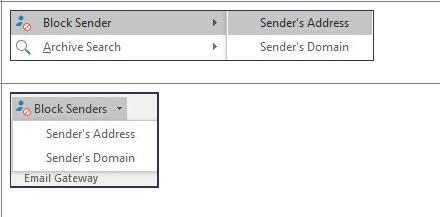
Lähettäjien estäminen (kuva: Mimecastin luvalla)
Tämän ominaisuuden avulla voit estää tietojenkalastelu- ja roskapostisähköpostien pääsyn Saapuneet-kansioosi. Napsauta Mimecast-nauhavalikosta Email Gateway -komentoosiossa Estä lähettäjä.
Tämän jälkeen laajennus näyttää kaksi vaihtoehtoa: lähettäjän osoite ja lähettäjän verkkotunnus. Tee päätös täällä sen mukaan, mikä on lähettäjän verkkotunnuksen arvo yrityksellesi, ja estä haluamasi vaihtoehto.
2. Tietojenkalastelu- tai roskapostista ilmoittaminen
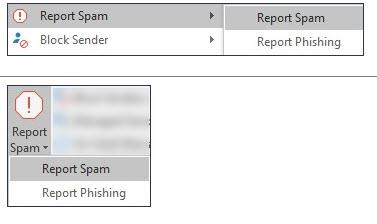
Tietojenkalasteluista tai roskapostista ilmoittaminen (kuva: Mimecastin luvalla)
Jos olet tunnistanut saapuvan sähköpostin roskapostiksi tai tietojenkalasteluviestiksi, kokeile näitä ohjeita Mimecast-nauhavalikossa:
Mimecast for Outlook -sovellus siirtää sähköpostin Microsoft Outlookin roskapostikansioon. Sähköpostiosoite lisätään myös automaattisesti Outlookin Estettyjen lähettäjien luetteloon. Lisäksi Mimecast Security Team saa myös kopion sähköpostista uhan analysoimiseksi ja vastaavien hakkerointiyritysten estämiseksi tulevaisuudessa.
3. Lähetä suojattu viesti
Luottamuksellisten mallien, liikesalaisuuksien, rautakehysluonnosten ja muun henkisen omaisuuden suojaaminen on erittäin tärkeää liike-elämän ja ammattien kannalta. Tulee kuitenkin aika, jolloin sinun on lähetettävä luottamuksellisia tietoja sähköpostitse sähköpostiverkkotunnuksesi ulkopuolisille kontakteille.
Käytä tällaisissa tilanteissa Mimecast for Outlookin Lähetä suojattu viesti -ominaisuutta. Se ei paljasta luottamuksellista sisältöä lähettämällä sitä ulkoisen yhteistyökumppanin sähköpostipalvelimelle. Sen sijaan Mimecast ottaa sähköpostin käyttöön Mimecast Secure Messaging -portaalissa.
Sitten se lähettää ulkoiselle yhteiskäyttäjälle ilmoituksen, että sähköposti odottaa katselua. Siksi kukaan ei voi jäljittää sitä kolmannen osapuolen sähköpostipalvelimille tietojen poimimiseksi luottamuksellisista yritystiedostoistasi.
Voit käyttää tätä seuraavan sukupolven sähköpostin suojausominaisuutta luomalla sähköpostisi tavalliseen tapaan Outlookissa.
Napsauta nyt Suojaus-osion Mimecast-nauhan Lähetä turvallisesti -painiketta. Aseta sitten Secure Messaging Definition ja napsauta Lähetä.
4. Asiakirjan muuntaminen
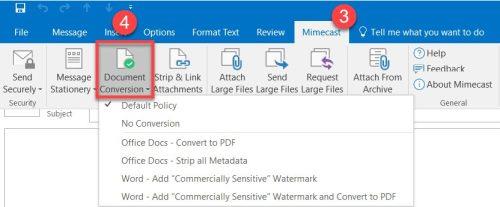
Asiakirjan muuntaminen (kuva: Mimecastin luvalla)
Tämän ominaisuuden avulla voit suoraan muuntaa sähköpostin liitteet ja muut asiakirjat haluamaasi tiedostomuotoon Outlookissa Mimecastin avulla.
Napsauta Message Mimecast -nauhassa Asiakirjan muuntaminen. Nyt voit valita eri käytännöistä asiakirjan muuntamista varten. Löydät muita konversiokäytäntövaihtoehtoja, mukaan lukien seuraavat:
Samassa valikossa on myös Strip and Link Attachments -vaihtoehto, jolla voit puhdistaa saapuvat sähköpostit ennen niiden välittämistä eteenpäin jollekin toiselle, joka ei tarvitse sähköpostin liitettä paitsi sähköpostin tekstiä.
Johtopäätös
Nyt tiedät, mikä Outlookin Mimecast-laajennus on. Olet myös oppinut lataamaan Mimecast for Outlookin ja käyttämään sitä sähköpostin suojaamiseen hakkerointiyrityksiltä.
Seuraavaksi lue lisää Gmailin päästä päähän -salauksesta .
Tässä oppaassa näytetään kaksi tapaa, joilla voit lisätä mukautettuja sanoja Microsoft Wordin sanakirjaan.
Opas, joka opastaa sinua Microsoft Outlookin laajennusten (pliugien) käyttöönottamisessa tai poistamisessa.
Kuinka peruuttaa kokous Microsoft Outlook 365:ssä lähettämättä peruuttamisilmoitusta kaikille osallistujille.
Puuttuuko Microsoft InfoPath Microsoft Officesta päivityksen jälkeen? Tässä artikkelissa kerromme, mitä voit tehdä asialle.
Opi, kuinka luoda makro Wordissa, jotta voit helpottaa käytettävien toimintojen suorittamista vähemmässä ajassa.
Näytämme, kuinka voit asettaa poissaoloviestin Microsoft Outlookissa tai Outlook Web Accessissa.
Opas, joka näyttää kuinka Microsoft PowerPoint 365:ssä voidaan toistaa diaesityksesi automaattisesti asettamalla diaesityksen aikaraja.
Opi, miksi 0x80040305 virhekoodi ilmestyy ja miten korjata se, jotta voit jälleen lähettää sähköposteja Outlookista.
Julkaisussa näytämme, kuinka voit tarkistaa, kuka hyväksyi kokouskutsun Microsoft Outlook 365:ssä, 2016:ssa, 2013:ssa ja 2010:ssä.
Pivot-taulukko ei toimi? Tässä on muutamia yleisiä korjauksia, joilla saat ongelman ratkaistua nopeasti ja helposti.





